Windows10系统之家 - 安全纯净无插件系统之家win10专业版下载安装
时间:2021-11-22 09:52:51 来源:Windows10之家 作者:admin
有些朋友买了新电脑回来后,里面预装了win10系统,发现电脑没有分区,只有c盘,那么电脑没有分区怎么处理呢?很多朋友不知道怎么解决,那么win10没有分区怎么办?很多朋友不知道,我们来看看电脑没有分区怎么分区。
win10系统计算机没有分区处理教程
鼠标右击桌面左下角的开始按钮,然后选择磁盘管理器。

右键单击C盘,选择“压缩卷”,填写要压缩的空间量。如果要压缩50G,填写50*1024=51200,选择“压缩”按钮。
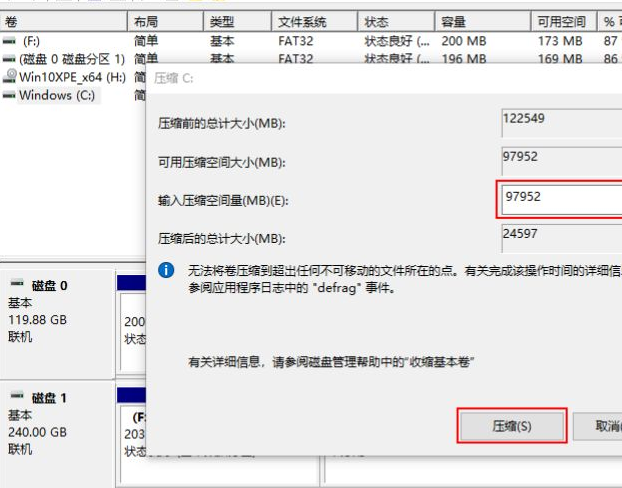
右键弹出未分区磁盘(黑色分区)的快捷菜单选择新分区,打开新简单卷向导,一路走来,在简单卷大小中填写新磁盘的大小,下一步。
选择驱动磁盘号,下一步。
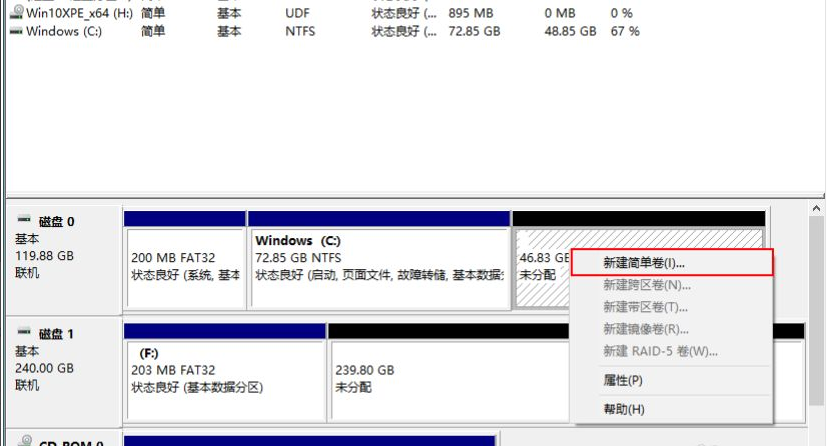
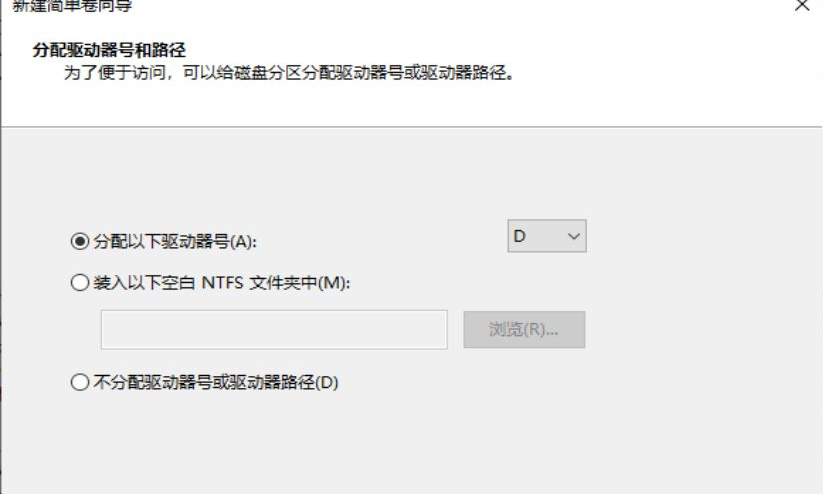
选择文件系统格式,然后在执行快速格式化之前打钩。下一步,点击完成按钮,完成新的磁盘。
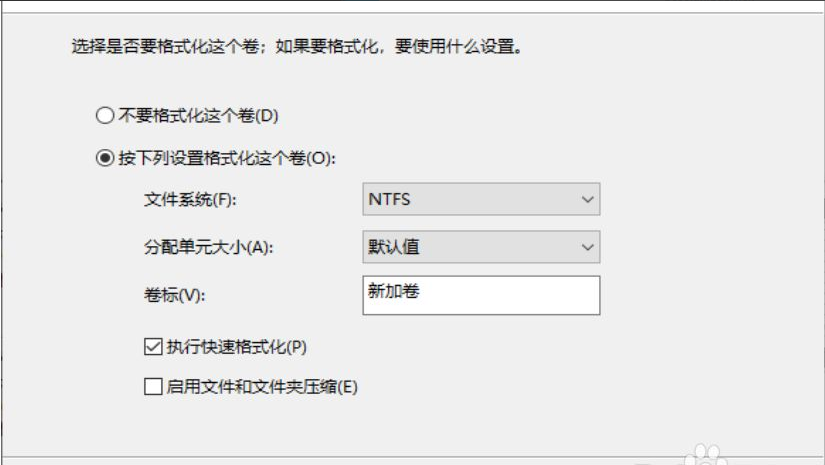
上述就是小编带来的win10系统电脑无分区如何处理的全部内容,希望能有所帮助。
相关文章
热门教程
热门系统下载
热门资讯





























